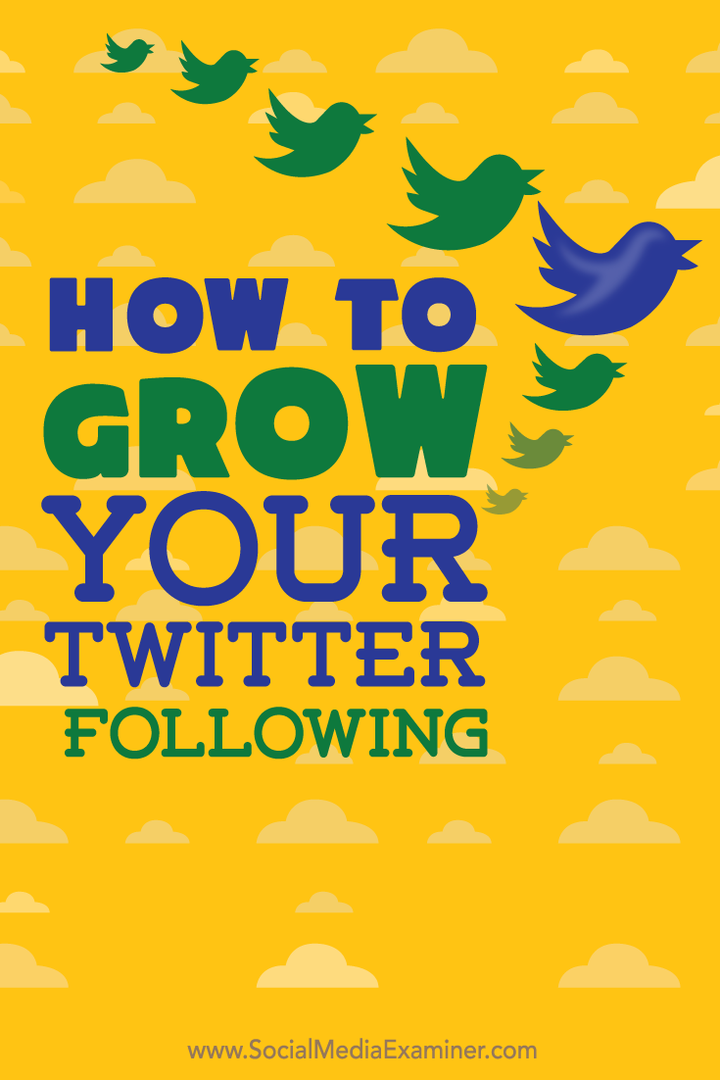Az iOS-eszköz képernyőjének tükrözése a Windows 10 rendszerre
Mobil A Windows 10 Alma Ios / / March 18, 2020
Utoljára frissítve:

Az Apple ökoszisztémájában az AirPlay segítségével a képernyők tükrözhetők az eszközök között. De mi lesz az iOS-rel a Windows 10-hez? Itt van néhány lehetőség.
Ha az Apple ökoszisztémájában él, akkor tudja, milyen egyszerű az iPhoneod tükrözése a Mac-szel az AirPlay segítségével. De mi van, ha el szeretné küldeni az iPhone vagy iPad képernyőjét egy Windows PC-re?
Pénzt költene egy olyan kereskedelmi alkalmazásra, mint a Mirroring360 Splashtop vagy Reflektor a AirParrot elvégezni a munkát. Vagy ha nem találja magát gyakran ebben a forgatókönyvben, akkor megteheti ingyenesen és egyenesen LonelyScreen hasznosság.
Már megmutattuk, hogyan kell tükrözze Android készülékét a Windows 10 rendszerre a Csatlakozás alkalmazás segítségével. A Csatlakozás alkalmazás azonban a Windows 10 nem támogatja az iOS-t, ezért meg kell vizsgálnia egy másik lehetőséget.
Tükrözze az iPhone vagy iPad elemet a Windows 10 rendszerhez
Töltse le a LonelyScreen futtatható
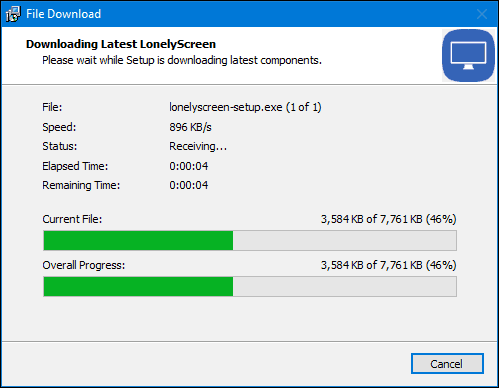
Ha a következő értesítéseket kapja, hogy a Windows tűzfal blokkolta a telepítés befejezését. Csak kattintson a Hozzáférést enged gombra, majd Javítás (rendszergazda) a LonelyScreen AirPlay vevő ablak üzenetén.
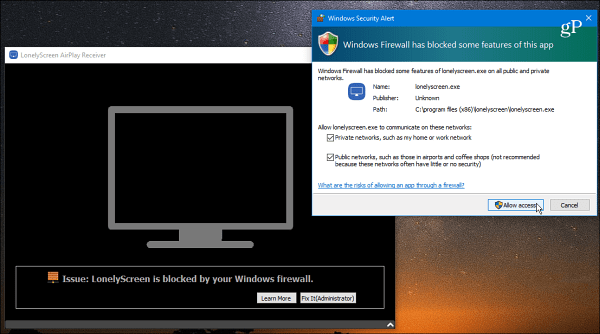
A tűzfalprobléma megoldása után készen áll az alkalmazás használatára. Az első észrevehető dolog, ha megváltoztatja annak a kiszolgálónak a nevét, amely alapértelmezés szerint a LonelyScreen. Vegye figyelembe, hogy ezt a nevet látja az eszközén az AirPlay vevőkészülék listáján.
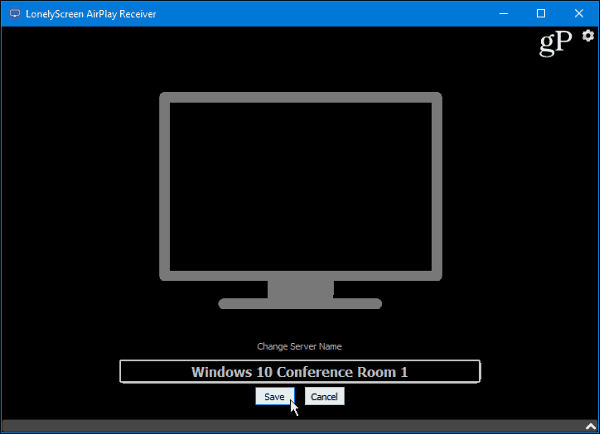
Miután minden beállítva a LonelyScreen-rel a Windows PC-n van, a következő lépés az, hogy megragadja a iPhone vagy iPad. Húzza felfelé a képernyő alját, hogy megjelenjen a Vezérlőközpont. Érintse meg az AirPlay Mirroring elemet, és látnia kell a LonelyScreen (vagy bármi más, amit nevezett) listáját.
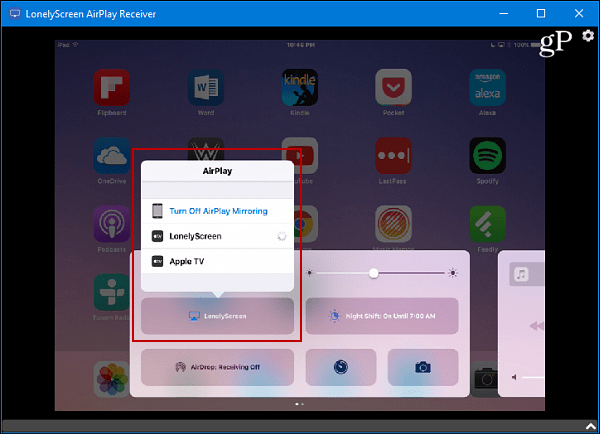
Ez minden, amire szükség van. Csak érintse meg a LonelyScreen lehetőséget az AirPlay listából és az iPad vagy iPhone képernyőjén, és minden, amit csinálsz, megjelenik a Windows PC-n. Van is praktikus lehetőség a műveletek rögzítésére - a videót MP4 fájlként tárolja. Ez a szolgáltatás akkor hasznos, ha lépéseket kell rögzítenie egy olyan feladathoz, amelyet később meg szeretne nézni, vagy megosztani a YouTube-on.
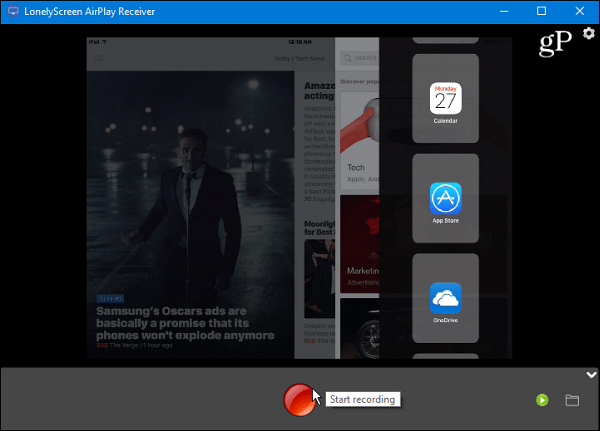
A LonelyScreen nem kínálja a kereskedelmi programok által kínált extra funkciók számát Splashtop vagy AirParrot. De ez egyértelmű és azt teszi, amire szüksége van. Ha nincs szüksége az összes csengőre és sípre, a LonelyScreen tökéletesen működik a ritka időkben, amikor szüksége van rá.
És veled mi van? Valaha is használnia kellett volna ezt a funkciót prezentáció előadásakor vagy más helyzetben? Hagy egy megjegyzést az alábbiakban, mondja el nekünk.